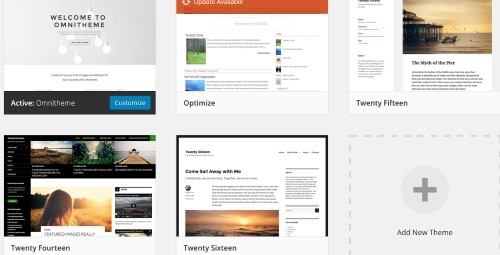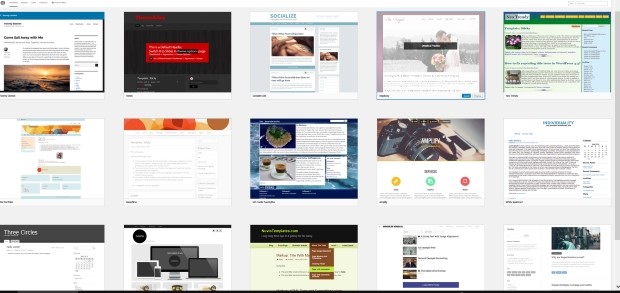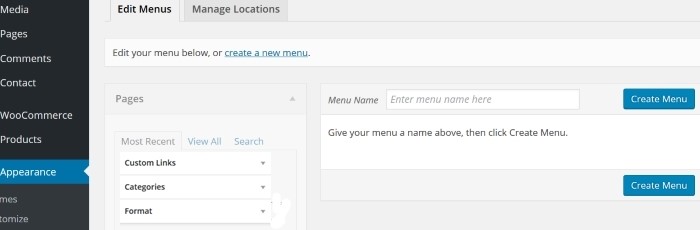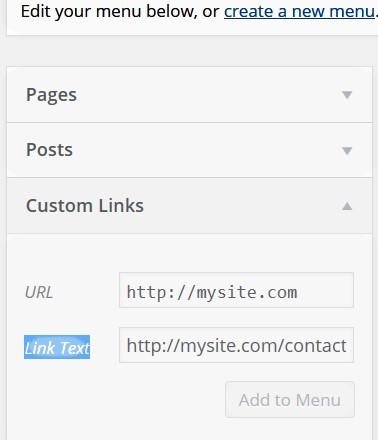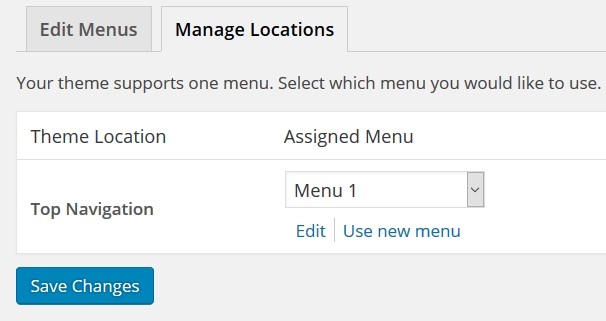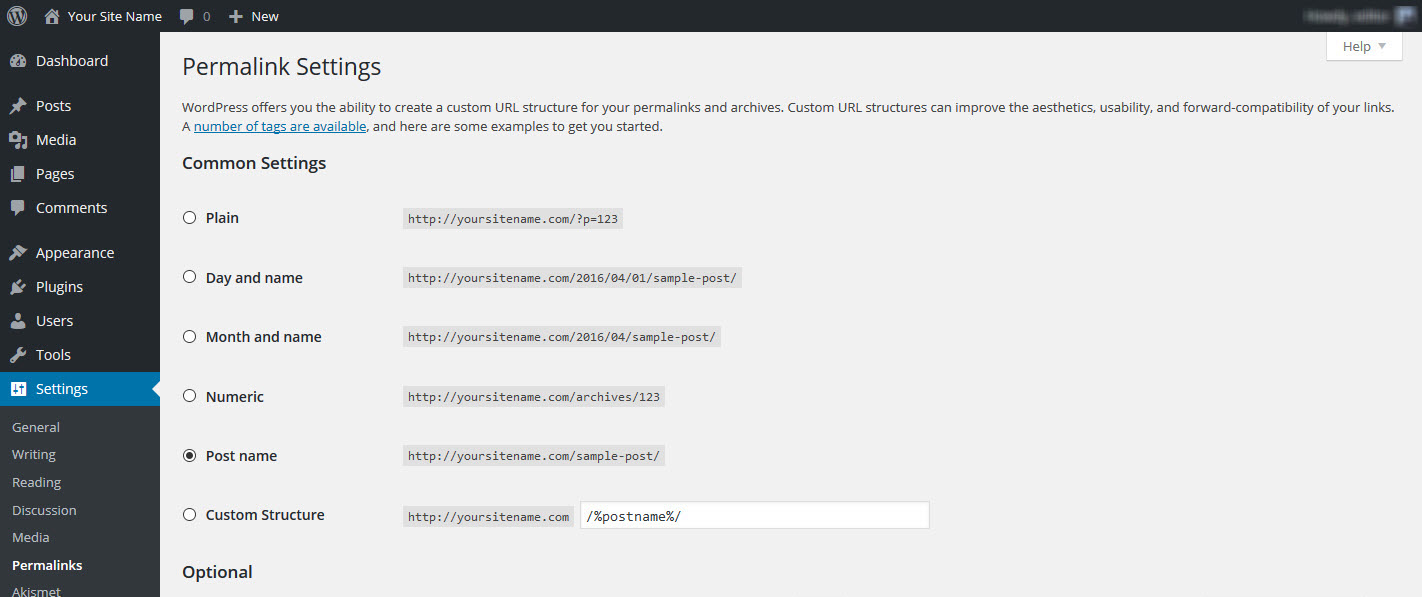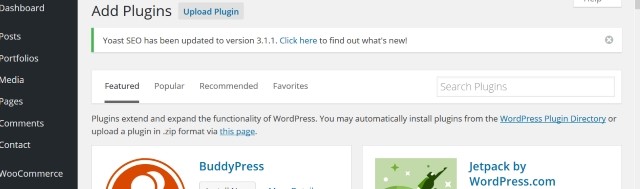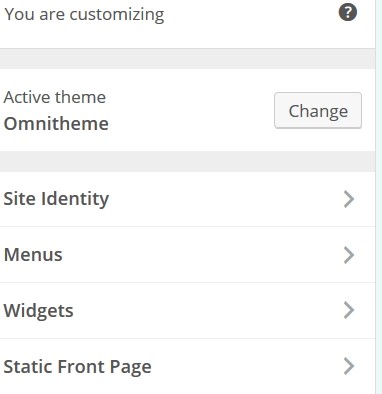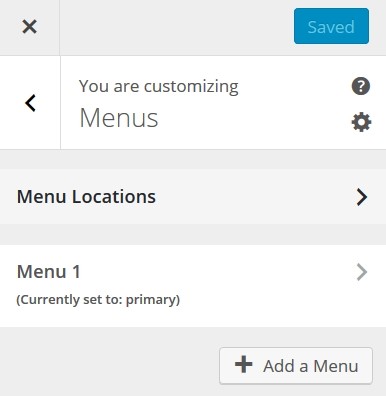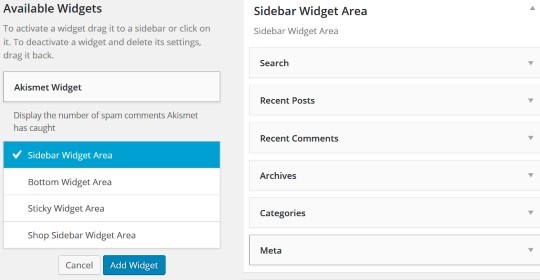У овом делу нашег како да покренете блог, претпостављамо да сте инсталирали ВордПресс и знате како да напишете пост. Ако не, вратите се на претходну инструкцију: Како покренути блог. Сада ћемо објаснити како да промените дизајн свог блога.
Након инсталације, ваш блог ће бити стандардног ВордПресс дизајна и изгледаће веома бљутаво. Међутим, један од атрактивних аспеката ВордПресс-а је то што вам омогућава да промените скоро све, укључујући и начин на који изгледа вашим посетиоцима. Постоји скоро неограничен избор шаблона или тема које можете да користите, многи од њих су бесплатни, као и широк спектар додатака за пружање додатне функционалности.
Садржај
Како покренути блог: Постављање теме
Тема је шаблон који пружа „изглед и осећај“ вашег блога. Комплетан изглед вашег блога може се променити променом теме. Идите на контролну таблу свог блога на левој страни, а затим кликните на Изглед -> Теме. Тада ћете видети листу тема које су вам доступне.
ВордПресс ће обично овде приказати сопствене стандардне теме за почетак, као и оне које сами инсталирате. Тема која се тренутно користи ће имати ознаку „Активна“ на дну своје слике на овој листи.
Горња слика приказује бројне теме на овом сајту: Двадесет четрнаест до двадесет шеснаест су стандардне бесплатне ВордПресс теме. Обично можете прво да прегледате своју тему и да је активирате кликом на „Активирај“ – у неким случајевима ћете морати да пређете курсором преко теме да бисте видели дугме „Активирај“.
Предлажемо да почнете са једном од бесплатних тема за ВордПресс док се не упознате са дизајнирањем и писањем блогова. Постоји много више плаћених и бесплатних тема доступних на мрежи. Лако се постављају на ваш блог.
Додавање нове теме
На контролној табли идите на Изглед->Теме, а затим кликните на дугме 'Додај ново':
Сада ће вам бити представљена листа доступних тема:
Изаберите онај који вам одговара, а затим пређите курсором преко њега, а затим кликните на „Инсталирај“. Када се инсталира, кликните на „Активирај“ и ваша нова тема ће заузети место оне коју сте користили. Можете почети да прилагођавате свој блог да изгледа онако како желите. Наћи ћете хиљаде ВордПресс тема на мрежи ако извршите Гоогле претрагу – већина плаћених, али неке бесплатне.
Познавање како да се постави добар навигациони систем је важан аспект разумевања како да правилно покренете блог. Навигациони менији омогућавају вашим читаоцима да се крећу по вашој веб локацији кликом на везе. ВордПресс нуди једноставан начин за њихово креирање, а ваша тема такође може понудити структуре менија специфичне за ту тему. Ево како можете креирати меније за навигацију користећи ВордПресс.
Идите на Контролну таблу -> Изглед -> Менији:
Унесите име које желите да дате свом менију у 'Име менија' и кликните на „Креирај мени“. Затим морате додати ставке менија; странице до којих ће ваш мени водити када се кликне на везе.
Да бисте генерисали везу, кликните на „Прилагођене везе“, а затим додајте УРЛ своје везе. Рецимо да је ово ваша почетна страница, била би хттп://мисите.цом. Од вас ће се тражити и 'Текст везе' – како ће линк изгледати у вашем менију. Ово можете назвати 'Дом'.
Ако већ имате странице на свом блогу, додајете везе на њих тако што ћете кликнути на одељак „Странице“ као горе и изабрати страницу коју желите са дате листе. Такође можете променити текст везе тако да одговара менију, на пример „Контактирајте нас“. Након што сте то урадили, кликните на „Додај у мени“.
Како да поставите свој мени на своју страницу
Погледајте још једном слику менија 'Секција' изнад. Видећете картицу „Управљање локацијом“ поред картице „Уређивање менија“. Отворите га да бисте поставили свој мени тамо где желите да се види на вашим страницама. Када кликнете на картицу, добићете нешто овако:
Желим да додам свој мени у област „Примарни мени“ – па користите падајући мени са десне стране да изаберете назив свог менија, а затим сачувате промене.
Да бисте започели, кликните на одељак „Странице“ у уређивачу менија.
Ваша тема вам може понудити више локација менија или само једну. У горњем примеру, ваша једина локација менија је на врху ваше странице или поста на блогу. Многи верују да је ово најбоља локација јер привлачи пажњу вашим читаоцима када приступе вашем блогу. Када заврше са читањем објаве, могу да се померају нагоре и кликну да пронађу другу страницу или услугу која би их могла занимати.
Промена видљивих УРЛ адреса
У ВордПресс-у, начин на који се конструишу веб адресе (УРЛ-ови) је познат као 'Пермалинкс'. Они нису баш лаки за корисника и треба их променити. Пример стандардне сталне везе је http://yoursite.com/?p=127. Нећемо улазити у то како је ово конструисано јер је ирелевантно. Оно што морате да урадите је да то промените.
Да бисте то урадили, идите на Контролну таблу -> Подешавања -> Сталне везе
Видећете екран попут овога:
Или кликните на име поста или, како ја више волим, кликните на Прилагођена структура и копирајте /% постнаме% / у предвиђени оквир за текст. И једно и друго би требало да функционише. Ово ради је да користите име поста које сте унели у оквир „Пермалинк“ на врху екрана „Додај нову објаву“. Кликните на „Сачувај промене“ и готови сте.
Затим ћемо вам показати како да додате додатке да бисте отворили потпуно нови свет блоговања.
Додавање додатака на блог
Додаци су скрипте или апликације које можете да додате свом блогу да бисте проширили његову функционалност и важан су аспект разумевања како да покренете блог који ће посетиоци узети и волети. Додаци су развијени од стране програмера трећих страна и постоје буквално стотине њих које можете изабрати, ако не и хиљаде. Доступни су додаци за функције као што су:
Исправан СЕО: Оптимизација претраживача повећава вероватноћу доброг рангирања на претраживачима. Иоаст је по нашем мишљењу најбољи.
Социал Медиа: Додаци вам омогућавају да додате низ дугмади друштвених медија на свој блог. Повезивање са друштвеним медијима као што су Фацебоок, Твиттер, Инстаграм, Пинтерест, Гоогле+ и други не само да повећава изложеност вашег блога потенцијалним посетиоцима, већ и повећава вашу изложеност на претраживачима.
Контакт обрасци: Ако имате контакт образац на свом блогу, читаоцима је лакше да вас контактирају. Они не морају да приступају и пишу е-пошту, већ једноставно попуне ваш образац и пошаљу вам га једним кликом.
Јетпацк додатак: Постоји један додатак који не само да вам даје много статистичких података о вашем блогу и омогућава вам да слике у меније бочне траке, већ и осигурава да ваш блог изгледа добро на малим екранима мобилног телефона и таблета. То је јетпацк, један додатак који би већина људи требало да инсталира – увек га можете деактивирати ако вам није потребан.
Аскимет додатак: Аскимет зауставља 'Нежељене коментаре'. Ово је као нежељена пошта е-поште, али се појављује у вашем пољу „Коментари“ на вашим блоговима. Осим ако не контролишете ово, софтвер за слање нежељене поште на блогу може да испуни ваше коментаре на блогу нежељеном поштом пре него што то схватите.
Да бисте инсталирали било који додатак, једноставно га преузмите и кликните на „Инсталирај“. Ваши додаци ће се појавити на вашој контролној табли под 'Додаци' и обично долазе са упутствима о томе како да их користите, као и веб локацију за подршку ако вам затреба.
Ево странице за инсталацију додатка. Идите на контролну таблу -> Додаци и наћи ћете овај екран:
Ова страница ће вам омогућити да тражите корисне додатке – како на падајућој листи почевши од БуддиПресс-а и јетпацк-а изнад, тако и кликом на мени који почиње „Истакнуто“ и „Популарно“. Сваки додатак објашњава његову употребу и како да га преузмете и активирате. Већина вам такође омогућава да промените подешавања, ако је то релевантно за додатак.
Ако одаберете праве додатке, можете уштедети много времена у постављању свог блога. Постоји чак и додатак који повезује ваш налог Гоогле аналитике са вашим блогом и онај који га региструје са вашим налогом Гоогле Сеарцх Цонсоле (раније Гоогле Вебмастер Тоолс). Проведите неко време скенирајући доступне додатке и могли бисте пронаћи нешто што вам се свиђа или што би вам могло уштедети много посла.
Брзе промене у дизајну вашег блога
Сада имате свој блог како треба, али можда желите да изгледа другачије – можда са вашим сопственим бојама или сопственим сликама у наслову. Ево како да прилагодите дизајн свог блога тако да одражава ваше сопствене преференције.
Идите на Контролну таблу -> Изглед -> Прилагоди. Видећете овај екран са почетном страницом на десној страни и опцијама прилагођавања са леве стране. Они приказани у наставку могу се разликовати од ваших, у зависности од ваше теме. Међутим, општи принципи и даље важе.
Ваша сопствена активна тема ће се приказати уместо наше „Омнитхеме“. Можете променити тему одавде, али ово се не препоручује ако већ радите са оном која вам се свиђа. Ево промена које се овде могу направити:
Идентитет сајта:
Опције дате овде ће се променити са темом коју одаберете да користите. Овде можете променити наслов свог блога, као и слоган, поднаслов који се појављује на врху сваке странице. Многи више воле да игноришу слоган, али ова функција олакшава његово коришћење, а затим га брише ако вам се не свиђа изглед. Једноставно се вратите овде и обришите прозор са слоганом.
Такође можете одабрати слику за заглавље вашег блога – ово ће се појавити на свакој страници и објави. Неке теме ће вам омогућити да додате позадинску слику која ће се налазити испод вашег текста. У неким случајевима можете променити боју свог текста и додати боју позадине својим објавама на блогу.
Не брините ако се све ове опције појављују уз вашу тему. Све горе наведено можете спровести негде другде на свом блогу. Боја текста се може променити за сваку страницу и објаву из уређивача текста, а боје позадине и слике не би требало да вас тренутно брину јер их већина људи не користи.
Менији:
Веза „Менији“ вам нуди ове опције:
Опет, ово може бити другачије са вашом темом, иако би исте опције требало да постоје. Можете променити локацију својих менија и додати нове меније.
Након што неко време будете писали блог, упознаћете се са свим опцијама које су доступне за тему коју користите. Постоје и други начини за промену изгледа и осећаја вашег блога, али за сада имате довољно информација да идете са њима.
Додаци:
Требало би да научите како да правилно користите виџете. Виџети су скрипте које пружају додатну функционалност и пиззазз вашем сајту. На пример, можете да додате виџет календара који посетиоцима приказује календар за текући месец на вашем сајту. Виџет 'Претрага' додаје прозор за претрагу вашем блогу, где читаоци могу да додају кључне речи за претрагу релевантних информација на вашем сајту. Десна бочна трака испод приказује избор могућих виџета које можете да користите.
Можете кликнути на 'Доступни виџети' и затим активирати виџет који желите да користите. Такође можете преузети виџете на мрежи и користити их ако ваша тема то дозвољава. Можете да изаберете где да поставите виџет: на бочну траку, на дну странице или чак да га учините лепљивим, у области у вашем посту или страници која остаје видљива на екрану без обзира на померање.
Статичка насловна страница
Ова опција вам омогућава да идентификујете једну од својих страница или постова на блогу као статичну насловну страну. Ово ће бити страница коју сви ваши посетиоци виде када први пут приступе вашем блогу. Неки блогери више воле да се њихови постови појављују на одредишној страници УРЛ-а, док други више воле статичну страницу са којом се посетиоци могу упознати.
Понекад одређени посетиоци осећају бољи осећај идентитета са блогом ако сваки пут дођу на исту насловну страну. Та страница може. Наравно, треба да буде дизајниран тако да има статички уводни одељак, а затим прикаже најновије постове на блогу. Дакле, статична страница не мора бити као обична одредишна страница веб странице – али ће бити одредишна страница за ваш блог!
То је све за овај део нашег Водича о томе како да покренете блог. Сада би требало да будете у могућности да направите блог и почните да га промовишете. Следећи део овог водича ће објаснити како да промовишете свој блог.